Surface RT買ってみた
先週末、たまたま寄った電気屋で『1万円引きキャンペーンあと◯日!」というアオリPOPを見て、在庫確認したらあったので衝動買いしてしまいました ^^;)

マイクロソフト Surface RT 32GB 7XR-00030
- 出版社/メーカー: マイクロソフト
- メディア:
- この商品を含むブログを見る
購入したのは32G、Touch Coverなし。要は一番安い¥39,800のモデルです。
予想はしていましたが、SurfaceRTってタブレットの顔をしたWindows PCですね。

あけてみるとまあシンプルな構成で、このへんはiPadそっくり。
でもPCを母艦にする訳じゃないから、PC接続用のケーブルはなし。
充電用のケーブルはMagSafeアダプタのように方向関係なく磁石でくっつくタイプです。いまいちスパッとくっつかないところがアレだけど ^^+)
持った感じはずっしり重いです。iPadと変わらないくらい。でも16:9ディスプレイのせいか、片手で端を持つとiPadより重い印象を受けます。
起動して最初に「あ、Windowsだ」と思わされたのが、システムのアップデート。
いきなり〇件の更新があります、とか言われて更新始めたら後で再起動が必要になったりとか。
まあWindows 8と操作性もシステムの作りも良く似ているので、操作自体はそんなに迷うことはありません。というより、デスクトップが表示できて、そこからファイルエクスプローラ出したりとか、普通にWindowsの顔が出てきたときはちょっと笑っちゃいましたね。
よくよく考えればWindows RTなんだから、Windows以外の何者でもないと言えばそれまでなんですが。
個人的にはもっとタブレットに特化したチューニングを施して、iPadなみの操作性とタッチ操作専用のアプリで固めたものと期待していたんですが、ここまでPCの顔を強く残していると、マウスとキーボードが欲しくなりますね。
てことで、つないでみました。

こうやってみると普通のPCです。
ちなみに後ろはこんな感じでスタンドが出るようになってます。

ここで気づいたことが一つ。
このスタンドはこの角度でしかディスプレイを立たせることができないのでキーボードをつけて設置するならちょうど良いのですが、ディスプレイに仮想キーボードを表示してタッチする角度にはならないのです。
で、こんなこともあろうかと(うそ)、事前に用意しておいたこんなものを使って角度調節をしてみました。

この上にSurfaceを乗せるとちょうどいい角度になります。
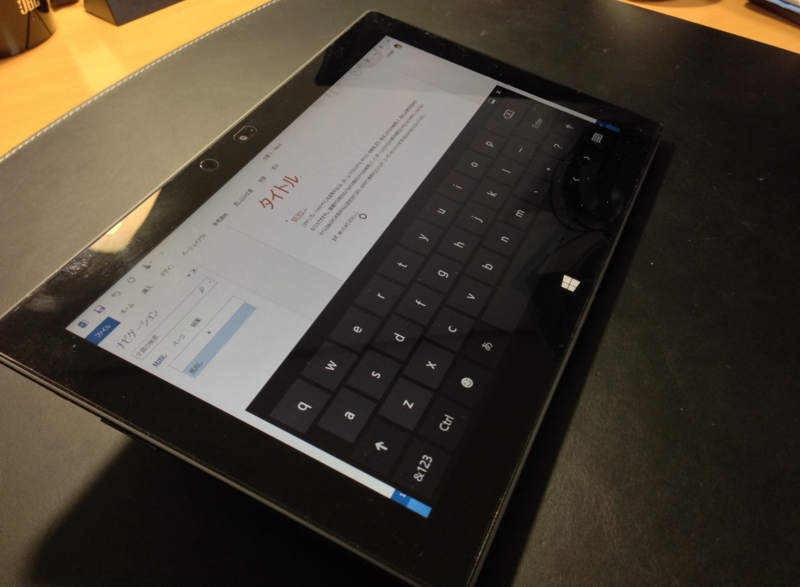
とはいえ、ここまでやっても実はけっこうタッチの反応が悪く、素早く打つとキーの取りこぼしが発生したりタッチしていないところがタッチされたと認識されてカーソルがどこかに飛んでいったりするので、実際にはTouch CoverかType Coverを着けて使うのが正しい使い方のような気がします。
あ、あと私の趣味でもある動画の視聴に関して。
Youtube公式アプリは今のところ存在しません。
ニコ動は公式アプリがあるものの、音声が遅くなったりプチプチ途切れたりします。このへんはiPadのほうが遥かに快適ですね。
今回の「1万円引きキャンペーン」のおかげでユーザは一気に増えたでしょうから、これからいろんな使えるアプリが出てくることを期待します。
ということで、久しぶりの「買ってみた」レビューでした。
メインマシンをMac miniにした
ちょっと前ですが、Mac mini late 2012を買いました。
OS X Serverを動かしてみたかったのです。
Mac miniにはServerモデルもあるんですが妙に高いのでノーマルCore i7モデルにして、後からApp StoreでOS X Serverを買うようにしました。
Mac miniは小さい割にいろいろいじれるのが面白いですね。
早速メモリ16GBに増設し、HDD増設ケーブルを別途購入。余っていた128GBのSSD(Samsung)でFusion Drive化しました。
マシン強化したら当然パフォーマンスチェックです ^^)
まずは従来メインマシンであるMacPro ealy 2008のDISK性能を測ります。
HDDだとこんな感じ。
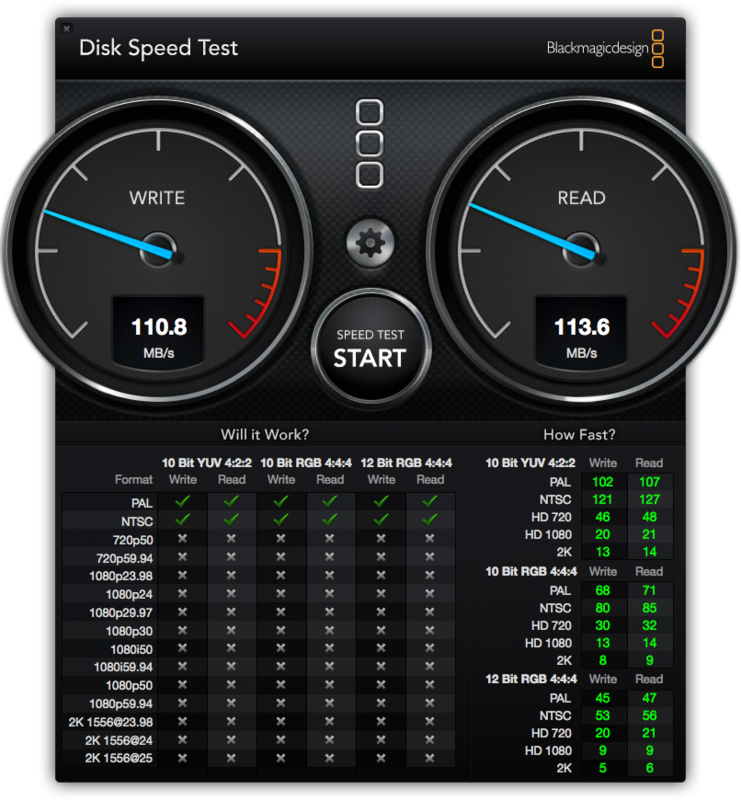
そして起動DISKをSSD x2 RAID0にするとこんな感じ。
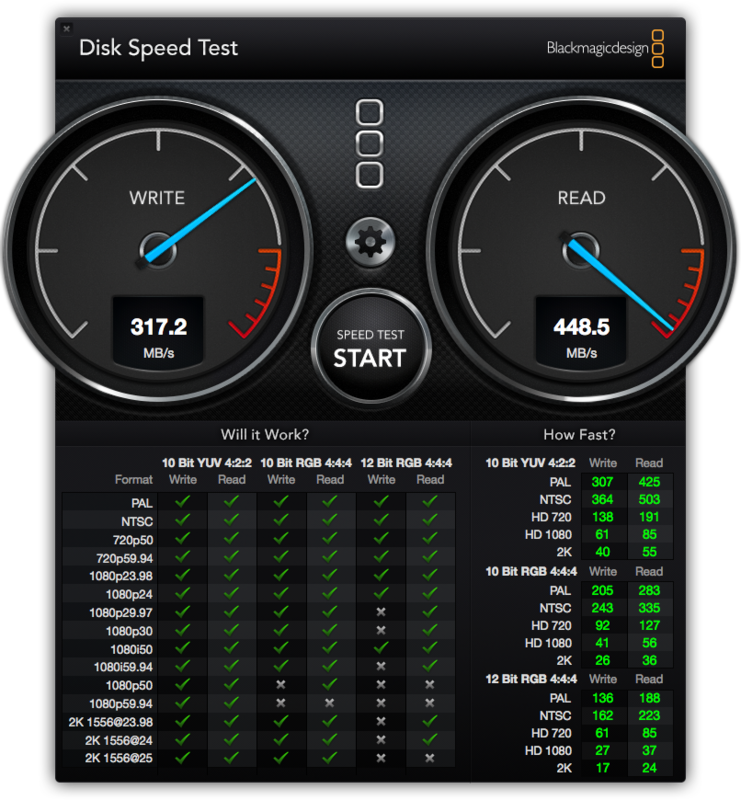
超速い^^)
続いてFusion Drive化したMac mini。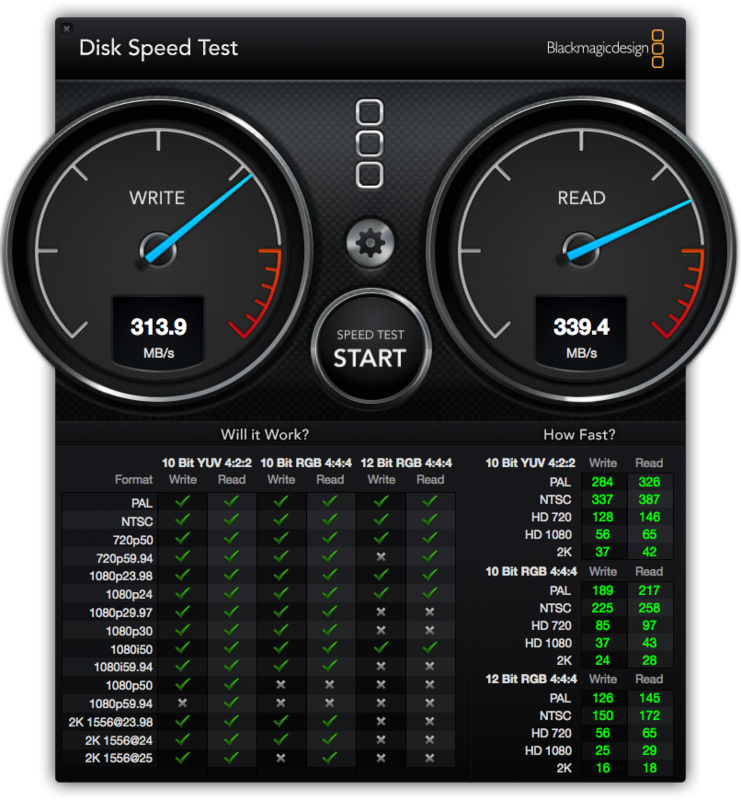
速い。MacProのSSD RAID0には負けますが、1TBでこのスピードが出れば十分でしょう。
次。私は3DCGを趣味でやっているのでCPUとOpenGLの性能も図ります。
まずはMacPro。
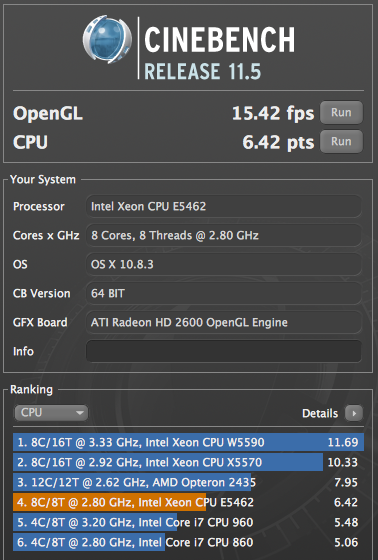
次にMac mini。
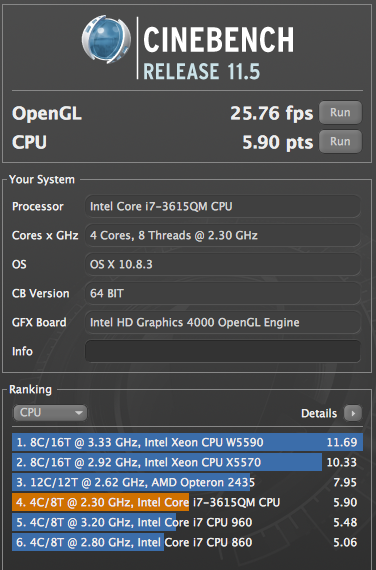
見てわかるように、CPU(レンダリング性能)はMacProのほうが速いんですが、Mac miniも結構頑張ってます。そして注目すべきはOpenGL性能。Mac miniのほうが断然速い。
となると、モデリングはMac miniでやったほうが快適。レンダリングはMacProの方が快適。ということになります。
ならばMacProをサーバマシンにして、ネットワークレンダラーを入れてあげればかなり快適になるはず。
ということで、3Dソフトには買うだけ買って長らく使っていなかったShade13 professionalをまじめに使おうかと思ってます。(Shade gridというネットワークレンダリングソフトが標準でついているため。セットアッブも超簡単。)
実際Mac miniクライアント+MacProレンダリングサーバの構成でShade 13のレンダリングはサーバなしの時に比べて約2倍に高速化されることがわかりました。
今までのメインソフトStrata 3D CXもNetRenderが標準で使えればいいんですけどね。せっかくだしもっとメジャーなソフトも使えるようにしておこうかと ^^)
メジャーといえば、実はLightWaveも使わないくせに買ってたりしますが、ネットワークレンダリングのやり方が結構めんどくさいので挫けてます… ^^;) とはいえVer.11.5からドングル不要になって使い勝手が良くなったのでもっと使ってあげたいですね。
幸福ってなんだ
大上段に掲げたタイトルだけど、別に幸福論をぶちかましたいわけではなく(そもそも中身を知らない)、ここ数ヶ月でちょくちょく考えていることを徒然に書いてみる。
ひとは幸福でありたいと願うもの。あるいは幸せになりたいと思うもの。
ここは大体においてだれもが頷けると思う。
では幸福とは「自分が幸せだと感じる状態」なんだろうか?
でも実際にはそんな状態は長くは続かない。「幸福は慣れるもの」ともいう。
幸福とは「当人にとって嬉しいと感じる出来事が頻繁あるいは定期的に起きること」なんだと思う。
嬉しいと感じる出来事は人によって様々。だから「幸福にはいろんな形がある」というのはそこからきるているはず。
じゃあどんな時に嬉しいと感じるのか。例を考えてみる。
- 人に褒められると嬉しい
容姿でも感性でも行動の結果でも、褒められて嫌な気分になる人はいない。
被害妄想などネガティブ思考な人、自分のやったことの結果に満足していない人でも、悪意なく褒められれば嬉しいと思うだろう。
ちょっと飛躍するけど、世の中をより良くしたいと考える人も元をたどればここに行き着くんじゃないだろうか。最終的には自分の働きかけによって周囲が思ったような状態になった結果、自分の目標にたどり着いたという嬉しさとともに、少しは自分を褒めてほしい、自分で自分を褒めてあげたい、という気持ちはあるのではないか。
一言で言えば承認欲求の一形態なのかもしれない。
- 美味しい料理を食べると嬉しい
睡眠欲、性欲とともに一次欲求が充足または満足した場合、嬉しいと感じる。
言い換えれば五感で「気持ち良い、心地良い」と思えるものは嬉しいと思えるはず。
これまた飛躍するけど、iPhoneのヌルヌルした操作感、Macのマウスの追従性などに感じる気持ちよさも触っているだけで嬉しくなる。
- 好きな相手と会えると嬉しい
好きのレベルにもいろいろあるけど、青春の甘酸っぱいものもあれば兄弟愛、家族愛、同性愛も含めて、好きな人あるいは尊敬する人に会える瞬間は嬉しい。
AKBが「会いにいけるアイドル」として売り出しているのは、ファンを「幸福」にすることができるから、という見方もできる。
- 今までできなかったことができるようになると嬉しい
今まで不便だけどしようがなくやっていたことがとてもつなく簡単になった、とか、そんなことできるわけがないと思っていたことがあっさりできるようになったとか、そういった場合嬉しと感じる。
Suicaが始まって定期入れから定期を出さずにゲートにタッチするだけで通れた時「すごい、嬉しい」と思ったはず。
こうやって見てくると、嬉しいと思えることやそのタイミングは人によって本当に千差万別だとわかる。
ただ、これらの例でわかるように、あることが達成されれば幸福になるかというとそうではなく、その時の嬉しさが持続するか再認識するタイミングが定期的に必要となる。でなければそれは一過性の「嬉しい」感情でしかなく、「幸福である」という認識にまで至らないからだ。
翻って、今の自分は幸福であるかと問われれば、嬉しい感情を継続できるなにかを見つけられれば幸福と言えるし、それが見つけられなければ不幸な境遇だといえる。
そういえば昔のアニメで誰もが不幸だと思える境遇の中で「いいこと探し」を習慣にしている主人公の物語があったっけ…
※長い割になんのオチもないなぁ… ^^;)
ここがヘンだよアクトビラ
ハイパー・グラフィック・ツール LALF (その2) -技術編-
MIT.です。
2つ前のエントリの続きです。まあ懐古趣味の記事ですが、備忘録として。
技術的なこだわりの部分について覚えていることを書いておきます。
当時のグフィックツールとしては「ダ・ビンチ」と「MagicPaint」が2強でしたが、どちらも使ってみて「ツールとしては使えない」という結論でした。で、実はそう考えたポイントをそのままLALFで解消するようにしたのです。
詳細はだいぶ忘れてますが、それぞれのツールの特徴は以下の様なものでした。
ダ・ビンチ
画面全体に表示される十字ラインカーソル(クロスカーソル)が特徴。GプレーンのXORでカーソル描画していたため描画は速いけどちらつきが激しく、とても見にくかった。マウスドライバがタコで、手で丸を描いたら画面上では縦長の円になった。(画面解像度が640 x 200で、1pixelが縦長だったため)
更にキャラクタプレーンを使った1文字=1ピクセルのルーペモードがあり、これが邪魔で見にくかった。
色は基本8色のみ。アナログRGB非対応。
色を塗るには指定座標のカラーが続いているところまでを塗りつぶすペイント機能しか使えなかった。このため「輪郭線のない塗り」をしたい場合は1)特定の色で輪郭線を描く、2)その輪郭線と同じ色で塗りたい領域を塗りつぶす、3)最終的に塗りたい色(タイルパターン含む)で塗りつぶす、という手順を踏まないといけなかった。データは描画過程をコマンドと座標で記憶するタイプでデータサイズは小さい代わりに1枚書き終わるのにものすごく時間がかかった。RGB各プレーンをドット情報で持つ方法もあったが圧縮しないためにデータサイズがとても大きく、結局1枚表示し終わるのに何十秒も待たないといけなかった。
※描画の実際は以下をみるとよくわかります。PC-88ではなくX1ですが動作は同じです。(掲載許可済み)
80年代PCによる当時のアニメCGデモ Part2 (Animation Characters demo for old PC)
80年代PCによる当時のアニメCGデモ Part3 (Animation Characters demo for old PC)
MagicPaint
ルーペモードはドットの切れ目が判るようにマス目に切れていたのが見やすかったが2倍拡大しかできず、微妙な作業に向かなかった。
アナログRGBに対応。ただしパレット調整はRGBのみ。肌色を出したい時には赤と緑の値を上げていくやり方しかできなかった。
マウスドライバはちゃんとピクセル比を考慮した設計になっていた。ただしバスマウスしか対応していなかった(はず)。
データは圧縮してたはず(詳細失念)だけどロード/セーブはけっこう遅かった記憶が。
BASICとマシン語の組み合わせで作られていたので、ペイント機能で色を塗っている時、輪郭が閉じていなくて溢れてしまった時に慌ててBREAKキーを押すとアプリが終了してしまった。
これらを参考に、LALFでは以下をコンセプトにしました。
- 反応速度
UIに関わる部分の応答速度は極限まで速い方がいいです。
マウスカーソルが手の動きより遅れてくるようなのは論外。でも当時はそういうのが普通でした。Win95が出た頃もそういうのがよくありましたね。
とにかくすべての動作がキビキビと動くこと。
ペイントルーチンは描画ラインが目で追えるようではいけない。
画像データは圧縮する。圧縮率はどのツールよりも高く、ロード/セーブも最速を目指すこと。
→ということでプログラム本体はオールアセンブラで作ることに。
アクションゲームと同様の超高速化手法を使いまくってます。ループの展開とかショートジャンプのみにするとか自己書換えとか。
- マウスドライバ
グラフィックツールの命の部分として一番気合を入れて作りました。(というより作ってもらった)
バスマウスが主流でしたがシリアルポートにつなぐマウスにも対応してます。
円を描けば画面上でも円になるのはもちろん、マウスを動かす速さによって加速度を微妙に変化させて狭い範囲でも思い通りに動かせるようにするとか、 ある速度以下では加速を切って細かい動きにリニアに反応するようにするとか。とにかく自分ともう一人の絵描き協力者が使ってみて一番しっくりくるようにチューニングしました。ガチユーザーが一番いいと思う感覚に合わせることで、それまでの「機能を実装しました」というのとは一線を隠した使い心地になっていたはずです。
- ユーザーの根本的な要求
絵を描く側の立場としては、ペイント機能で色を塗るときに輪郭線が切れていて色が溢れてしまうのがとにかく嫌でした。
この頃の画像描画ワークフローは必ず 1)輪郭 2)色塗り 3)ドット修正 といった流れでした。輪郭は手で描いた紙をスキャンするか(当時のスキャナは白黒でしかも高価でしたが)、サランラップなどに輪郭線を描いたものをディスプレイに貼り付け、それをトレースする「ラップスキャン(ラップトレース)」という手法を使うのが普通でした。ただ、どちらも輪郭線が閉領域で構成されることはまずないため、輪郭線を描いた後、目を皿のようにして ドット抜けを探すことになるのです。そうして頑張って作った輪郭線に色をぬる作業に入ると、チェックしきれなかった隙間から色があふれだすのです。UNDO機能など標準でない時代。これは本気で凹みます
メインプログラマーとこの話をしていた時、「ワークフロー的にはアニメーションのセル画を描く時と同じようなものだ」ということになり「じゃあ仮想的に裏画面を作って輪郭線を描けるようにしよう。色を塗るのは表画面だけにすれば輪郭線は保護できる。裏画面はペイント機能のマスク情報だけだから1プレーン分(白黒2値)のみにすればメモリ消費も抑えられる。」ということでセル(Photoshopでいうところのαチャンネル)機能が誕生しました。
とはいえ、それでもペイント溢れの恐怖があるので、UNDO/REDO機能とも言うべき「クイックセーブ/クイックロード」が実装されたのです。 ただしこれはメモリ上に展開することは無理だったためシステムディスクへの書き込みとなりました。
- データ圧縮
画像データは圧縮して保存することにより高価なフロッピーディスクの消費を抑え、ロード/セーブの高速化を目指しました。ロード/セーブの時間を短くするためにデータ圧縮率は高く、しかも圧縮/展開(解凍)も高速に行いたいという要求に、アルゴリズムマニアとでも言うべきメンバーがいて、「そんなの3日で作れますよ」とかいうもんだから任せてみたら、本当に3日で今までのツールとは比べ物にならないくらいの圧縮率で高速にロード/セーブするルーチンを作って来ました。
【番外】
- コピープロテクト
当時ゲームを中心に多くのプログラムはフロッピーディスクにコピープロテクトをかけていました。 ところがほとんどは発売日かその次の日にはプロテクトが破られてコピーツールのパラメータ集(通称ファイラー)が出回っていたのです。
その不毛な攻防(?)を見るにつけ、「そんな暇とディスクスペースとメモリがあるなら今の機能をbrushupするのに使え」と 思っていました。
また上記のようにクィックセーブ/クイックロード機能はディスクの入れ替えが発生する可能性のあるデータディスクではなく、システムディスクに書き込む必要がありました。そのためLALFは購入後最初にディスクバックアップをすることを前提としています。
ちなみにこのディスクバックアップツールも独自で作っていますが、ノンプロテクトディスクの超高速コピーツールとしてそのまま使えました。 こういうユーティリティの一機能まで、すべての動作の高速化を目指したのです。
そうしてテストサンプルができるたびに私が使ってみて、バグ出しと修正点の指摘をするというループを回していったのです。今で言えばプロトタイピングとかラビッドタイピングとかアジャイルとかといわれるような開発スタイルでした。
メインプログラマーはZ80のニーモニックをそれぞれ何サイクルで完了するかまで覚えていて、マシン語を16進ダンプを見ながらハンド逆アセンブルできるような人間でした。最終的にオールアセンブラで組んだおかげで、すべての機能はマシンサイクルレベルで最高速に仕上げられています。(と本人が言ってました)
結局64KBの本体メモリをすべて使い尽くして残りは2バイトだか4バイトだかといったところ。
DOSなど一般的ではない時代(CP/Mはありましたが)、フロッピーディスクの起動すらも速くするためにIPLも自力で全部書いてました。ディスク管理機構はN-88BASICのFAT構造に合わせたため、BASIC側からローダーを呼ぶことで独自プログラムから画像データの表示ができました。
サブプログラマーは自信過剰で大口をたたくやつでしたが、その大口に違わず要求通りのものを素早く仕上げてきたので、私は文字通りに舌を巻いたものです。データ圧縮ルーチンの出来に味をしめて(?)、彼にはスキャナー取り込みルーチンとかプリンター(当時はドットインパクトプリンターしかなかった)の濃淡つき印刷ルーチンとか、考えるだけで面倒くさそうなところを中心にやってもらいました。
ちなみにLALFは同じ学校の先輩が作ったZEAS-88というアセンブラ&エディター(技術評論社から本が出ていました)で作られていました。ついでにいうとこのアセンブラも超強力ツールでした。エディターは高機能だしアセンブルは超高速。そういう意味では私はすごい人たちに恵まれていたんだと思います。
そんなこんなでスーパープログラマー2名と私(企画/ディレクション)で作り上げ、もう1名の協力者(本家漫研)とでLALFは出来上がったのです。そこでCopyright表示するとき、この4人の頭文字を合わせて MASK Projectとしたのです。
---
■蛇足
この記事を描いてる時にこんなのも見つけたの一緒にリンク。LALFが発売された頃のテクノポリス誌の表紙です。
テクノポリス 1988年10月号~1994年3月号(最終号)表紙スライドショー
実はこのころテクノポリス誌がリニューアルされ、それまでは技術的な内容もある、それなりに硬派な雑誌だったのが一気に軟弱な雑誌になってしまいました。これをみたとき私は「なんじゃこりゃー!」と思ってしまったのは今だから言える秘密です ^^)
でも表紙がいのまたむつみ先生だったのでそれはそれ、これはこれ。個人的には問題なしでした (爆)
---
※初稿up後に一部追加・修正しました。 (マウスの項目追加)
いまごろ初代ヘッドマウントディスプレイ(HMZ-T1)買ってみた
MIT.です。
昨日秋葉で衝動買いしました。HMZ-T1 ¥37,800。
もちろん(?)中古です。この値段なら新しい体験への投資としては悪くないでしょう。親も興味あると言っていたし、まずは自分で体験してみないとね。

ということで、使ってみての感想など。
- 明るい
有機ELだからもちろんだけど、周りを遮光しているからというのもあるでしょう。 - 3Dがめちゃ綺麗
左右独立して絵を出すから、チラツキもないし3D疲れがない。上記の明るいというのも、シャッター式に比べて光量半減効果がないぶん倍明るく見えるというのもあるでしょうね。
- 映画1本見るにはやっぱり重い
長時間使っているとヘッドバンドが頭皮に食い込んできて結構痛いです。頭の形が合わない人はニット帽とかかぶってから使ったほうがいいかも。
T2が20%以上軽くなっているということだけど、それって主にはイヤホン部分をなくしたことによる側面の軽量化でしょうし、ディスプレイ部分の仕様は基本的に変わっていないんだから、前面の重量はそれなりにあるでしょう。となるとヘッドバンドの改良で装着性がどのくらい上がっているかがポイントになると思いますね。
- ちょっとずれただけでぼやける
綺麗に見える調整範囲がシビアです。きちんと装着・固定して、しっかり調整しないと少しずれただけで焦点が合わなくなりボケます。
ちなみにこれ、メガネみたいに鼻では固定しません。おでこと後頭部のバンドで固定します。鼻の部分は浮いた状態になります。
で、映画を見ていたらクライマックスあたりからヘッドバンドが痛くなってきて、ちょっとずらしたらもうぼやけてしまって元の位置に戻せず ^^;) その後ずっと手で押さえてました。
- 遮光が不十分
ここはまあ考え方かも。
没入感を上げるためには遮光性が高いほうがいいに決まってるんだけど、これをかぶったままPS3のコントローラを探したりするときには、少しは周りが見えたほうが良いわけです。一度外してしまうとまた調整するのが面倒くさいので、つけたままそのへんを手さぐりすることになります。
T1は下側から入ってくる光を遮るためにゴムパッドが付属してます。が、私はどちらかというと上からの光のほうが気になりましたね。
T2はここも改良してるみたい。
- 音が意外と良い
T2の改良点として自分の好きなヘッドホンが使えるということですが、T1の音も悪くはないです。というより、全然問題ない。
見た目はしょぼいオープンエアー型のヘッドホンですが、このへんはさすがSONYといったところ。低音もしっかり出てます。
とまあ、ざっくりこんなところですね。
T2はT1の不満点をすべて改善しているという点で買いだと思います。
ハイパー・グラフィック・ツール LALF (その1)
前のエントリでもちょっと書いたけど、私は徳間書店(正確には徳間書店インターメディア)から発売されたPC-88用グラフィックツール「LALF」の作者の一人だったりします。
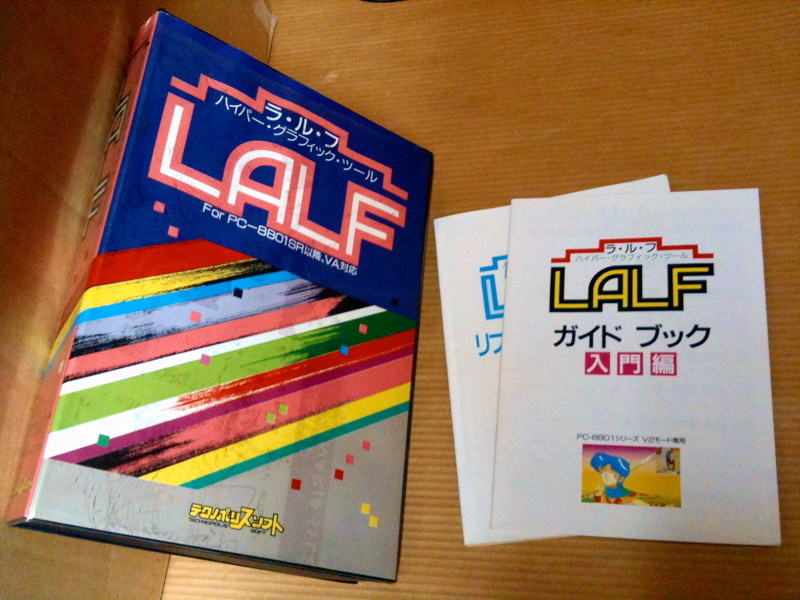
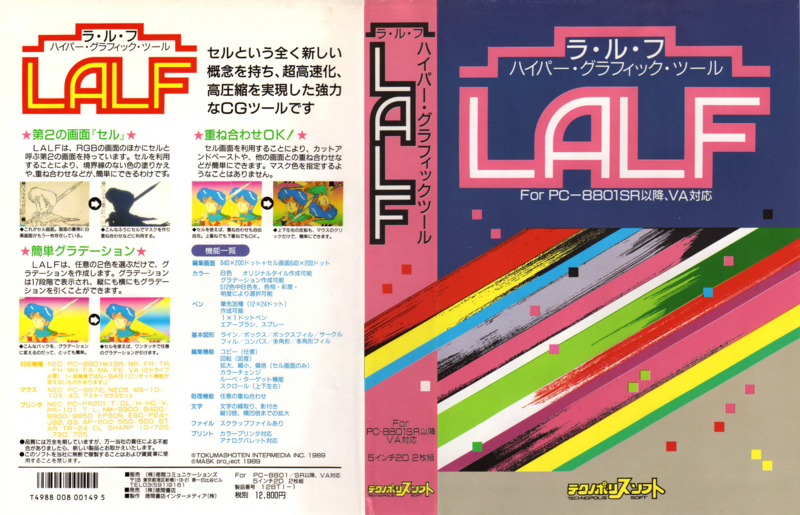
そもそもの始まりは1987年ごろ、友人たちとグラフィック主体のアドベンチャーゲームを作ろう、という話が持ち上がったことでした。ところが当時のグラフィックツールはいまいち不便なものばかり。ならばアドベンチャーゲームのシナリオ作成と並行して「ゲーム開発に使えるグラフィックツールも作ってしまえ」ということに。
私が一番のグラフィックツール使いだったため「ここは外せない」という条件をリストアップして、メインプログラマと相談して仕様を作りました。ポイントは以下の通り。
1.マウス対応
マウスは普及し始めた頃でまともに対応できたものはなかった。
(シリアルマウス/バスマウス両対応、縦横比、追従性等)
2.反応速度最優先
マウスの動きも含めすべての動作が打てば響くような反応
で使い勝手がいいこと。今で言えばUX重視。
3.ペイントする時、主線が切れててもはみ出ないようにしたい
4.ブラシで色を塗るとき、輪郭線を保護する機能がほしい
1, 2 は「使い勝手」へのこだわり。私はこの頃からずっと、今で言うUI/UXにこだわりがあります。
3, 4は機能的に「セル」と呼んでいましたが、今ではαチャンネルとかレイヤーの概念の実装に他なりませんでした。(ちなみにPhotoshop 1.0の発売は1990年)
その他私はアイコンデザイン、ユーティリティディスク開発をやりました。ユーティリティの画面は、機能の階層をマルチウィンドウ風に見せたかったので、初めてアセンブラで書いたのはいい思い出です。
さて元々やろうとしていたアドベンチャーゲームの方はというと、シナリオライターが途中でやる気をなくして抜けてしまい頓挫。逆にグラフィックツールはあまりに出来がよくて、仲間うちで使っているだけではもったいないので、こちらを流通に乗せて販売しようということに。たしか1988年夏ごろ。
そこで次は販売戦略です。
自分たちで会社を起こして独自に流通ルートを開拓すれば儲けは全部自分たちのものでしたがリスクが高いと判断しました。また当時グラフィックツールは雑誌社から発売されるケースも多く、雑誌とタイアップすることでユーザーサポートや販売促進は雑誌側でやってもらえるし、使い方講座などの連載ができればマニュアルで伝えきれないTIPSも公開できるわけです。逆に雑誌社から見れば開発コストはゼロ。商品化にかかる最低限必要なコストだけで発売できる。
ということで、まだそういったツールを出していなかった「月刊テクノポリス」の徳間書店インターメディアに売り込みに行きました。営業&デモ担当は私。
1回目のプレゼン&デモで発売することはほぼ決定。商品化の準備とロイヤリティ契約を詰めたりするために徳間に行くのは私の仕事になりました。
商品化ではスキャナとプリンタ対応、マニュアル制作、パッケージ仕様策定、その他モロモロやりました。
発売したら思った通り、動作が速くて輪郭線が消えずに色が塗れるということで大ブレイク。のちに発売される88用のゲームグラフィックはLALFを使って描かれたと思われるものがたくさん出てきました。実際88用グラフィックツールは1000本も売れればヒットと言われた時代に、4000本以上売れました。
私を含め、開発メンバーのポリシーによってプロテクトをかけていなかったこともあり、正規ユーザーだけでなくコピーユーザーはその何倍もいたと思います。それでほぼ88用グラフィックツールを席巻したといっても過言ではありません。あるときテクノポリス誌上で使用ツールの統計をとった時、LALFのシェアは90%を超えていました。(残念ながらその記事の載っていた号を手放してしまいここで掲載できませんが…) 自社販売品だからユーザーが多いのは当たり前とも言えますが、他誌はそのような統計を取リ直して反論(?)することもなかったし、誰に聞いても優劣は明らかだったのです。
それを裏付けるように(?)現在検索して出てくるLALFの記事は概ね好評です。(リンク掲載許可済)
◆ドット絵の時代3 ~PC88用ドット絵ツール~
http://ameblo.jp/mugenkai/entry-10678707894.html
◆[PC]グラフィックツール「LALF」
http://d.hatena.ne.jp/bootstrap/20120419/p1
こんなところで昔の自分の絵を見つけてしまった… ^^;)
http://www.8-bits.info/gamelist/PC88/info/info_xgnbnhh7NZzKQtuh.php
>ソフトの設計が古いままだった為「LALF」登場後に取って代わられた。
という記述が見られます
◆ダ・ビンチ -スーパーグラフィックツール-
http://www.8-bits.info/gamelist/PC88/info/info_n21XpU9XjMi7XL4U.php
-----
蛇足ですがgoogleで検索すると「MUSIC LALF」のほうがたくさん引っかかります。こちらはLALFの後に発売されたミュージックエディターです。LALFが売れたので、徳間が次に出すツールも同じブランドにして出したものですね。PCゲーム・ミュージック界では知らない人のいない古代祐三さんが自作したツールがベースとなっているので、ネームバリューとしては完全におかぶを奪われてます…